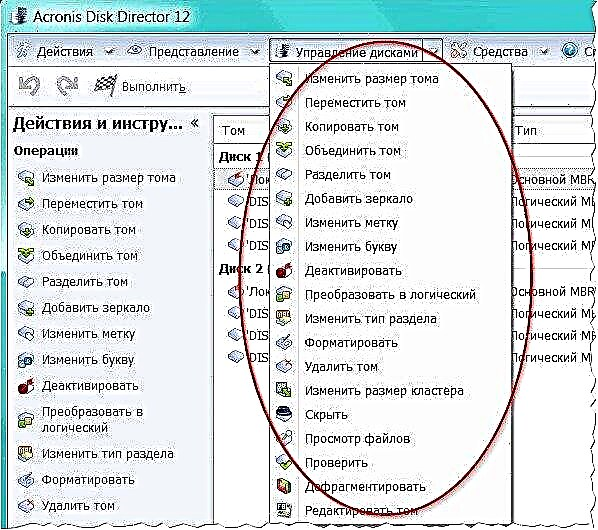Realtek - Isang tanyag na kumpanya ng mundo na bubuo ng mga integrated chip para sa kagamitan sa computer. Sa artikulong ito ay diretsong pag-uusapan natin ang tungkol sa mga pinagsama-samang tunog ng mga kard ng kilalang tatak na ito. Mas partikular, kung saan makakahanap ako ng mga driver para sa mga naturang aparato at kung paano mai-install nang tama ang mga ito. Sa katunayan, dapat mong aminin na sa aming oras ang isang pipi computer ay wala na sa vogue. Kaya magsimula tayo.
I-download at i-install ang driver ng Realtek
Kung wala kang isang panlabas na sound card, kung gayon malamang na kailangan mo ng software para sa integrated board Realtek. Ang mga motherboards na ito ay naka-install sa pamamagitan ng default sa mga motherboards at laptop. Maaari kang gumamit ng isa sa mga sumusunod na pamamaraan upang mai-install o i-update ang software.
Paraan 1: Realtek Opisyal na Website
- Pumunta kami sa pahina ng pag-download ng driver na matatagpuan sa opisyal na website ng Realtek. Sa pahinang ito kami ay interesado sa linya "Mataas na kahulugan Audio Codecs (Software)". Mag-click dito.
- Sa susunod na pahina makakakita ka ng isang mensahe na nagsasabi na ang mga iminungkahing driver ay pangkalahatang mga pag-install ng mga file lamang para sa matatag na operasyon ng audio system. Para sa maximum na pagpapasadya at detalyadong mga setting, inirerekumenda kang pumunta sa website ng tagagawa ng laptop o motherboard at i-download ang pinakabagong iminungkahing bersyon ng mga driver doon. Ang pagkakaroon ng pamilyar sa mensaheng ito ay naglalagay kami ng isang tik sa harap ng linya "Tumatanggap ako sa itaas" at pindutin ang pindutan "Susunod".
- Sa susunod na pahina, kailangan mong piliin ang driver ayon sa operating system na naka-install sa iyong computer o laptop. Pagkatapos nito, kailangan mong mag-click sa inskripsyon "Global" kabaligtaran ang listahan ng mga operating system. Ang proseso ng pag-download ng file sa computer ay magsisimula.
- Kapag nai-download ang file ng pag-install, patakbuhin ito. Una, makikita mo ang proseso ng pagkuha ng software ng pag-install.
- Makalipas ang ilang minuto makikita mo ang isang welcome window sa program ng pag-install ng software. Pindutin ang pindutan "Susunod" upang magpatuloy.
- Sa susunod na window maaari mong makita ang mga yugto kung saan magaganap ang proseso ng pag-install. Una, ang matandang driver ay aalisin, muling mag-reboot ang system, at pagkatapos nito ay awtomatikong magpapatuloy ang pag-install ng mga bagong driver. Push button "Susunod" sa ilalim ng bintana.
- Ang proseso ng pag-uninstall ng naka-install na driver ay nagsisimula. Pagkalipas ng ilang oras, magtatapos ito at makakakita ka ng isang mensahe sa screen na humihiling na i-restart mo ang computer. Markahan ang linya "Oo, i-restart ang computer ngayon." at pindutin ang pindutan Tapos na. Tandaan na makatipid ng data bago muling i-reboot ang system.
- Kapag muli ang sistema ng bota, magpapatuloy ang pag-install at muli kang makakakita ng isang welcome window. Pindutin ang pindutan "Susunod".
- Ang proseso ng pag-install para sa bagong driver para sa Realtek ay nagsisimula. Aabutin ng ilang minuto. Bilang isang resulta, makikita mo muli ang isang window na may isang mensahe tungkol sa matagumpay na pag-install at isang kahilingan upang mai-restart ang computer. Sumasang-ayon kami na mag-reboot ngayon at muli pindutin ang pindutan Tapos na.









Nakumpleto nito ang pag-install. Matapos ang pag-reboot, hindi dapat lumitaw ang mga bintana. Upang mapatunayan na ang software ay naka-install nang maayos, dapat mong gawin ang sumusunod.
- Buksan ang manager ng aparato. Upang gawin ito, pindutin ang mga pindutan nang sabay "Manalo" at "R" sa keyboard. Sa window na lilitaw, ipasok
devmgmt.mscat i-click "Ipasok". - Sa manager ng aparato, hanapin ang tab na may mga audio device at buksan ito. Sa listahan ng mga kagamitan dapat mong makita ang isang linya Realtek High Definition Audio. Kung mayroong ganoong linya, pagkatapos ay mai-install nang tama ang driver.

Paraan 2: Site ng tagagawa ng motherboard
Tulad ng nabanggit namin sa itaas, ang mga sistema ng audio ng Realtek ay isinama sa mga motherboard, kaya maaari mong i-download ang mga driver ng Realtek mula sa opisyal na website ng tagagawa ng motherboard.
- Una, nalaman namin ang tagagawa at modelo ng motherboard. Upang gawin ito, pindutin ang key na kumbinasyon "Manalo + R" at sa window na lilitaw, ipasok "Cmd" at pindutin ang pindutan "Ipasok".
- Sa window na bubukas, ipasok ang mga query
nakakuha ng wmic baseboard ang Tagagawaat i-click "Ipasok". Katulad nito, pagkatapos na magpakilala tayomakakuha ng produkto ang wmic baseboardat i-click din "Ipasok". Ang mga utos na ito ay ipaalam sa iyo ang tagagawa at modelo ng motherboard. - Pumunta sa website ng tagagawa. Sa aming kaso, ito ang website ng Asus.
- Sa site na kailangan mong hanapin ang larangan ng paghahanap at ipasok ang modelo ng iyong motherboard doon. Karaniwan, ang patlang na ito ay matatagpuan sa tuktok ng site. Matapos ipasok ang modelo ng motherboard, pindutin ang key "Ipasok" upang pumunta sa pahina ng mga resulta ng paghahanap.
- Sa susunod na pahina, piliin ang iyong motherboard o laptop, dahil ang kanilang modelo ay madalas na nagkakasabay sa modelo ng board. Mag-click sa pangalan.
- Sa susunod na pahina, kailangan nating pumunta sa seksyon "Suporta". Susunod, piliin ang subseksyon "Mga driver at Utility". Sa drop-down menu sa ibaba, ipahiwatig ang iyong OS kasama ang kaunting lalim.
- Mangyaring tandaan na kapag pumipili ng isang OS, hindi ang buong listahan ng software ay maaaring ipahiwatig. Sa aming kaso, ang Windows 10 64bit ay naka-install sa laptop, ngunit ang mga kinakailangang driver ay nasa seksyon ng Windows 8 64bit. Sa pahina nakita namin ang "Audio" branch at binuksan ito. Kailangan namin "Realtek Audio Driver". Upang simulan ang pag-download ng mga file, mag-click "Global".
- Bilang isang resulta, isang archive na may mga file ay mai-download. Kailangan mong i-unip ang mga nilalaman sa isang folder at simulan ang file upang simulan ang pag-install ng driver "Setup". Ang proseso ng pag-install ay magiging katulad sa inilarawan sa unang pamamaraan.







Pamamaraan 3: Mga Pangkalahatang Programa ng Pakay
Kasama sa mga naturang programa ang mga utility na nakapag-iisa-scan ang iyong system at mai-install o i-update ang mga kinakailangang driver.
Aralin: Ang pinakamahusay na software para sa pag-install ng mga driver
Hindi namin isusulat ang buong proseso ng pag-update ng software sa tulong ng mga naturang programa, dahil nakatuon kami ng ilang mahusay na mga aralin sa paksang ito.
Aralin: Paano i-update ang mga driver sa isang computer gamit ang DriverPack Solution
Aralin: Tagapagturo ng driver
Aralin: Mga SlimDrivers
Aralin: Driver Genius
Pamamaraan 4: Tagapamahala ng aparato
Ang pamamaraang ito ay hindi kasama ang pag-install ng karagdagang software ng driver ng Realtek. Pinapayagan lamang nito ang system na tama na makilala ang aparato. Gayunpaman, kung minsan ang pamamaraang ito ay maaaring madaling magamit.
- Pumunta kami sa manager ng aparato. Paano gawin ito ay inilarawan sa pagtatapos ng unang pamamaraan.
- Naghahanap kami ng isang sangay "Mga tunog, gaming at video na aparato" at buksan ito. Kung ang driver ng Realtek ay hindi naka-install, pagkatapos ay makakakita ka ng isang linya na katulad sa isa na ipinahiwatig sa screenshot.
- Sa ganoong aparato, dapat kang mag-right-click at pumili "I-update ang mga driver"
- Susunod makikita mo ang isang window kung saan kailangan mong piliin ang uri ng paghahanap at pag-install. Mag-click sa inskripsyon "Awtomatikong paghahanap para sa mga na-update na driver".
- Bilang isang resulta, ang paghahanap para sa kinakailangang software ay magsisimula. Kung natagpuan ng system ang tamang software, awtomatiko itong mai-install. Sa dulo makakakita ka ng isang mensahe tungkol sa isang matagumpay na pag-install ng driver.



Sa konklusyon, nais kong tandaan na kapag ang pag-install ng mga operating system Windows 7 at mas mataas, ang mga driver para sa integrated Realtek sound cards ay awtomatikong mai-install. Ngunit ang mga ito ay karaniwang mga driver ng tunog mula sa database ng Microsoft. Samakatuwid, inirerekomenda na mag-install ng software mula sa site ng tagagawa ng motherboard o mula sa opisyal na site ng Realtek. Pagkatapos ay maaari mong mai-configure ang tunog nang mas detalyado sa iyong computer o laptop.